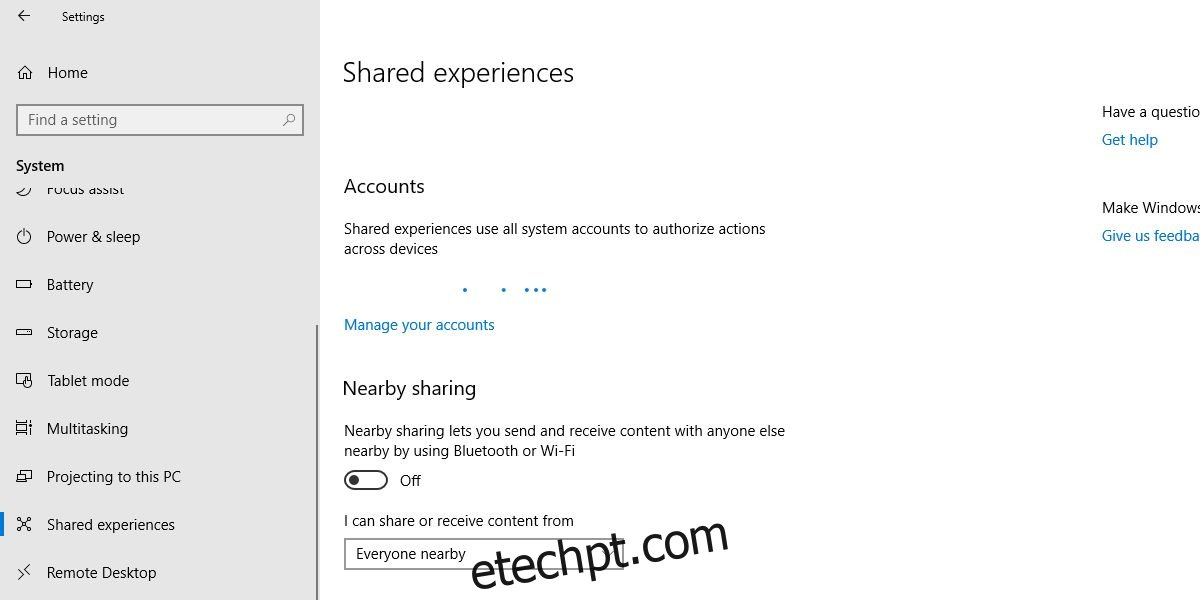O compartilhamento nas proximidades é um novo recurso que chega ao Windows 10 com o Spring Creators Update, que está saindo hoje. Você terá que esperar um pouco antes de ser lançado para todos, mas a atualização está sendo lançada oficialmente. O compartilhamento nas proximidades é a versão do AirDrop para Windows 10. É um pouco diferente do AirDrop na execução, mas é essencialmente a mesma coisa. O compartilhamento nas proximidades permite compartilhar, enviar e receber arquivos de dispositivos Windows 10 que estão na mesma rede WiFi que você. Você pode limitar o recurso para que ele possa enviar arquivos apenas entre seus próprios dispositivos ou desativar completamente o compartilhamento nas proximidades.
Desativar o compartilhamento nas proximidades
O compartilhamento nas proximidades é um recurso do Windows 10 Spring Creators Update. Se você não estiver executando o Windows 10 build 1803, não verá esse recurso nem a opção de desativá-lo. Verifique o número de compilação e versão do Windows 10 antes de procurar essa opção.
Abra o aplicativo Configurações e vá para o grupo de configurações do sistema. Selecione a guia Experiências Compartilhadas. Aqui, você verá uma chave que pode desativar o compartilhamento nas proximidades.
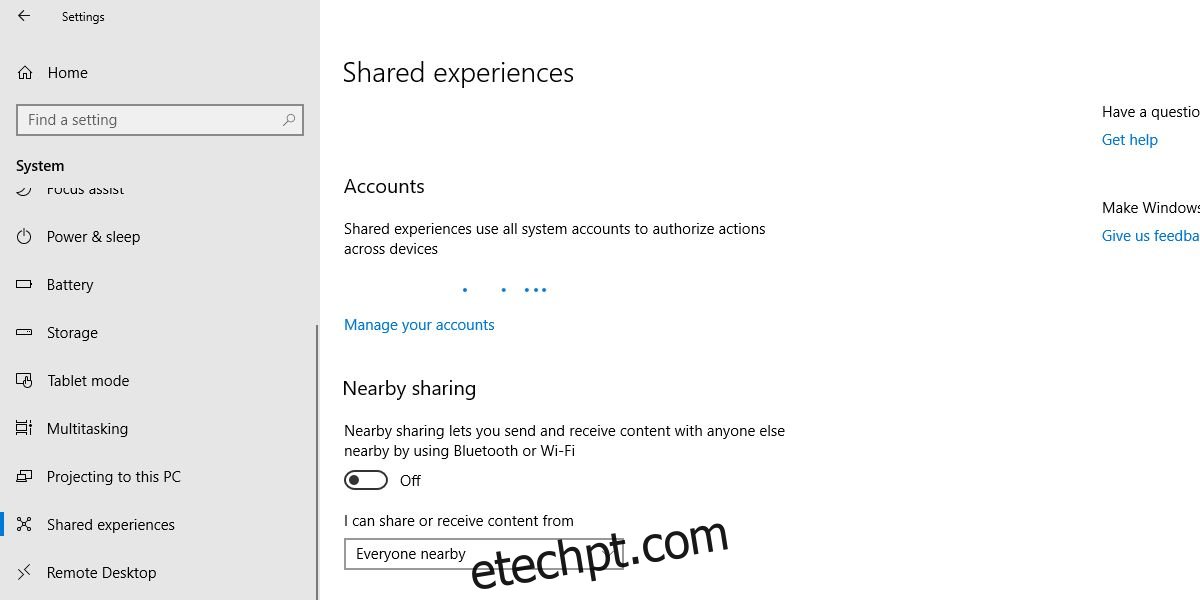
O compartilhamento nas proximidades é um recurso útil e a Microsoft o implementou para que pessoas aleatórias não possam enviar arquivos a você, a menos que você os aceite. Dito isso, se você não quiser permitir que todos nas proximidades enviem arquivos por meio do compartilhamento do Próximo, mas achar que o recurso é útil para mover arquivos entre seus próprios dispositivos sem usar e-mail, uma unidade na nuvem ou um pen drive USB, você pode limitar Compartilhamento nas proximidades apenas para seus dispositivos.
Para limitar o compartilhamento nas proximidades aos seus dispositivos, abra a lista suspensa “Posso compartilhar ou receber conteúdo de” e selecione a opção “Somente meus dispositivos”.
Meus dispositivos
Seus dispositivos são todos os dispositivos Windows 10 aos quais você está conectado com sua conta da Microsoft. Para verificar em quais dispositivos você está conectado e revogar o acesso a alguns deles, visite este link e entre com sua conta da Microsoft.
Você pode ver rapidamente quantos dispositivos estão conectados à sua conta Microsoft, e você pode editar, ou seja, removê-los clicando no botão Gerenciar.
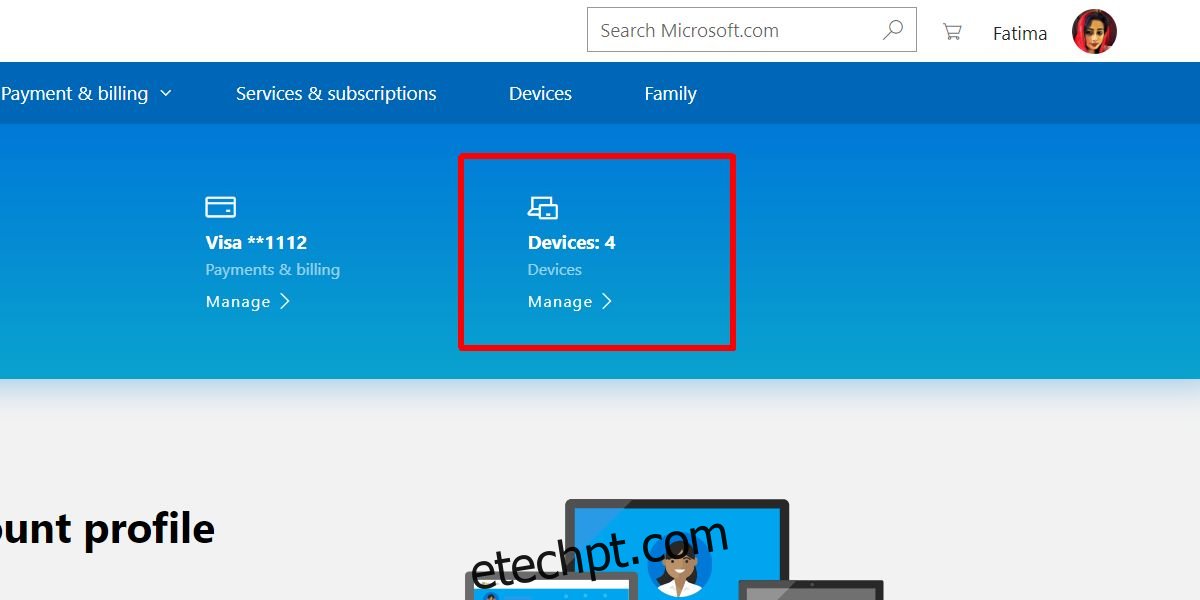
Se você tiver um laptop fornecido pela empresa, é uma boa ideia não adicioná-lo aos seus dispositivos confiáveis por meio de sua conta pessoal da Microsoft. O compartilhamento nas proximidades pode ser útil, mas você pode estar violando as regras da empresa em relação ao uso e distribuição de informações definidas pelo seu empregador ao usá-lo com uma conta pessoal.
Se você deseja enviar arquivos entre um PC profissional e pessoal usando o compartilhamento do Próximo, você deve definir o recurso para aceitar arquivos de todos. Você pode desativá-lo quando não precisar dele. Há uma pequena alternância útil no Action Center que você pode usar para ativá-lo ou desativá-lo rapidamente.